A Windows 11 felhasználók több fiókot is hozzáadhatnak számítógépükhöz hivatalos Microsoft online fiókon keresztül, vagy helyi offline fiókok létrehozásával. De mik azok a helyi fiókok a Windowsban? És miért olyan hasznosak?
Ebben az oktatóanyagban megvitatjuk azt a hat módszert, amellyel létrehozhat egy Windows 11 helyi fiókot, és hogyan adhat nekik rendszergazdai engedélyeket.
Tartalomjegyzék
Mi az a helyi felhasználói fiók?
A helyi felhasználói fiókok lehetővé teszik a Windows 11 (és a Windows 10) felhasználók számára, hogy külön fiókokat hozzanak létre ugyanazon az eszközön. Elsődleges céljuk, hogy lehetővé tegyék a különböző felhasználók számára, hogy saját beállításaikkal használják ugyanazt a gépet anélkül, hogy hozzáférnének más felhasználók fájljaihoz.

A helyi felhasználói fiókok több fiók használatát is lehetővé teszik, hogy különböző beállításokat különböző célokra használhasson. Például rendelkezhet egy fiókkal a személyes fájljaihoz és egy másikkal a munkahelyi fájljaihoz.
Végül a helyi felhasználói fiókoknak megvan az az előnye, hogy sokkal privátabbak, mivel egyetlen adatot sem kell kiszolgálóra továbbítani. Ezenkívül nincs szükségük internetkapcsolatra vagy e-mail címre a beállításhoz.
1. Helyi felhasználói fiók létrehozása a Windows 11 beállításával
Ha először van folyamatban a Windows 11 aktiválása, a Microsoft-fiók használata helyett létrehozhat egy helyi felhasználói fiókot.
A beállítási folyamat során válassza a Személyes használat lehetőséget, amikor a rendszer megkérdezi, hogy személyes használatra vagy munkahelyi vagy iskolai fiókra szeretné-e beállítani a számítógépet. 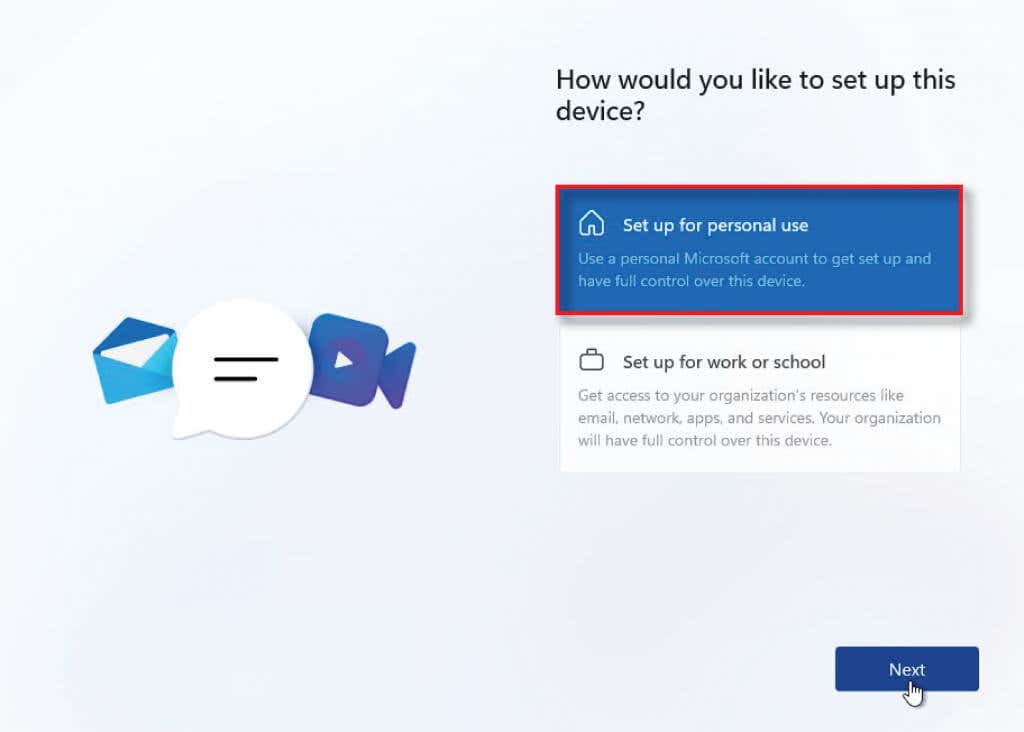 Ahelyett, hogy Microsoft-fiókkal jelentkezne be, válassza a Bejelentkezési beállítások lehetőséget.
Ahelyett, hogy Microsoft-fiókkal jelentkezne be, válassza a Bejelentkezési beállítások lehetőséget. 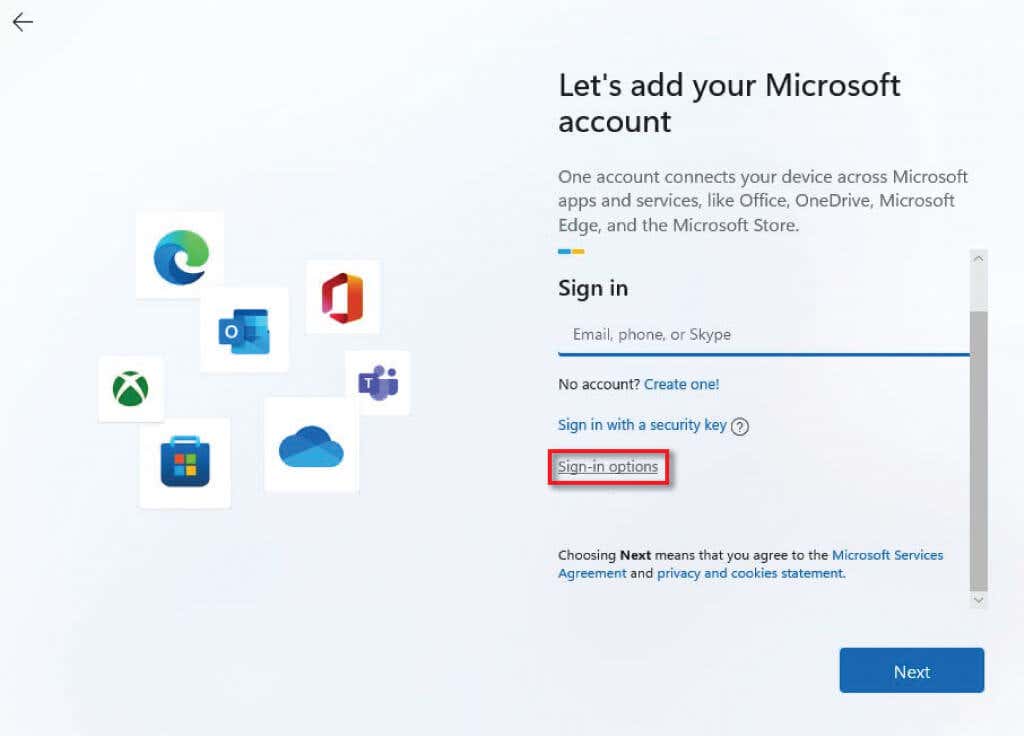 Válassza az Offline fiók lehetőséget, majd válassza a Kihagyás lehetőséget, amikor a rendszer kéri a visszalépést.
Válassza az Offline fiók lehetőséget, majd válassza a Kihagyás lehetőséget, amikor a rendszer kéri a visszalépést. 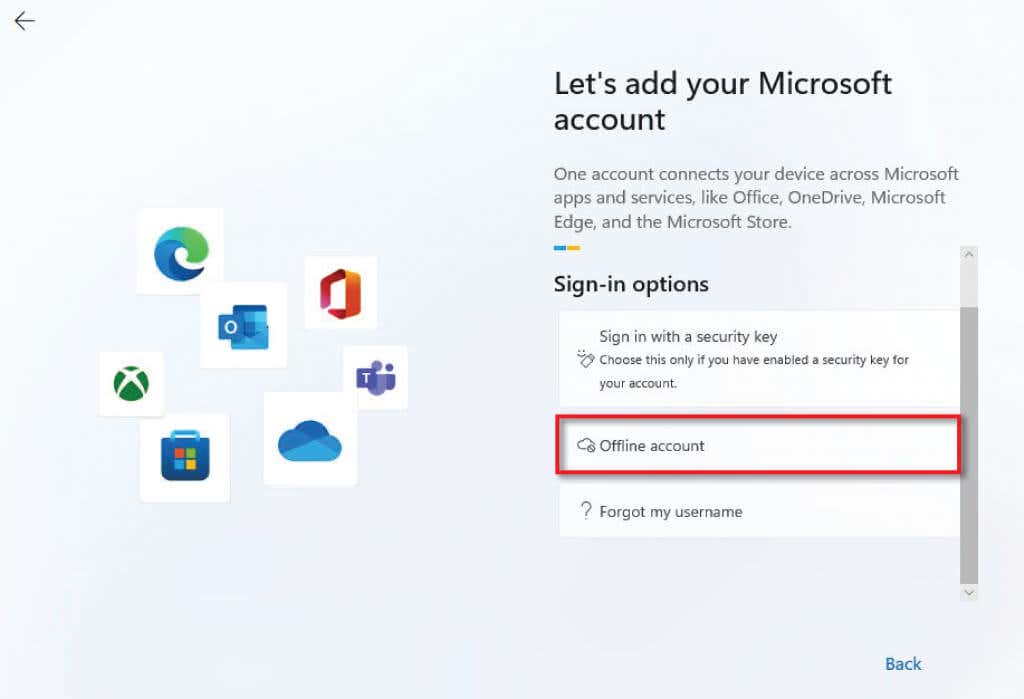 Adja meg a választott felhasználónevet, és válassza a Tovább lehetőséget.
Adja meg a választott felhasználónevet, és válassza a Tovább lehetőséget. 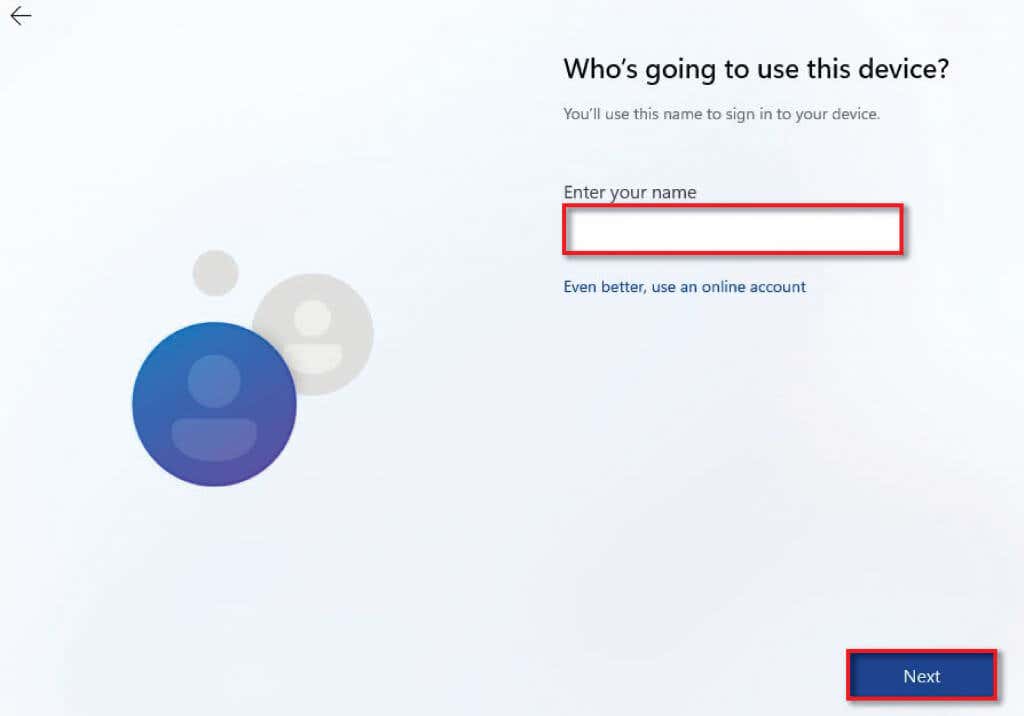 Adja meg a választott jelszót, és válassza a Tovább lehetőséget.
Adja meg a választott jelszót, és válassza a Tovább lehetőséget. 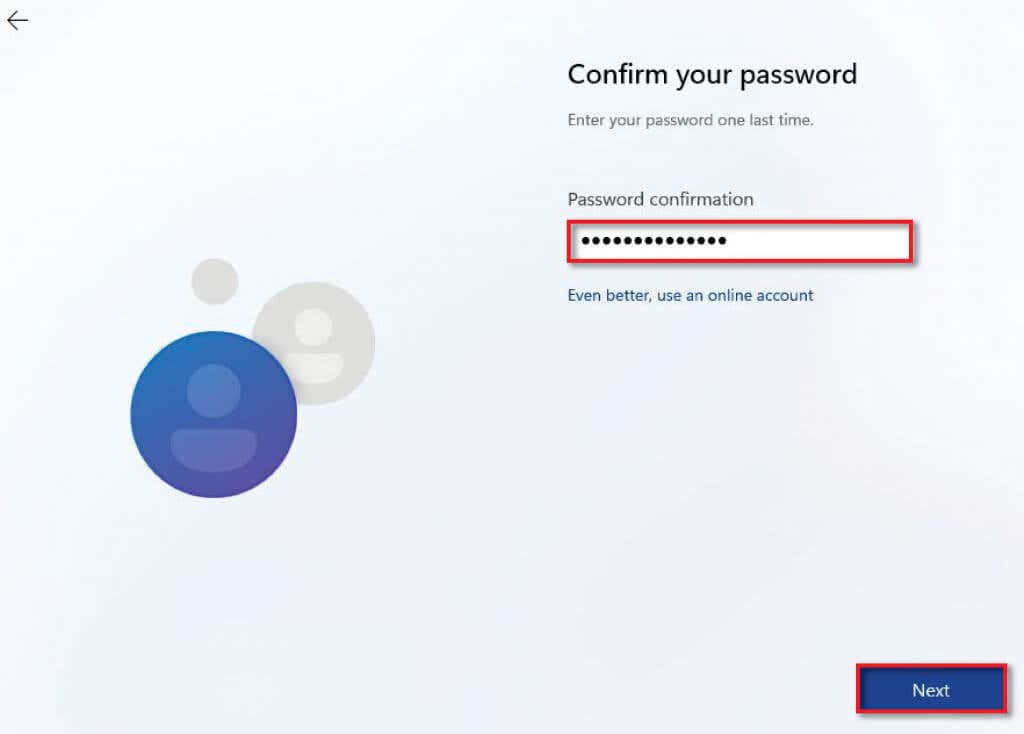 Most válasszon egy biztonsági kérdést, és írja be a választ. Válassza a Tovább lehetőséget.
Most válasszon egy biztonsági kérdést, és írja be a választ. Válassza a Tovább lehetőséget. 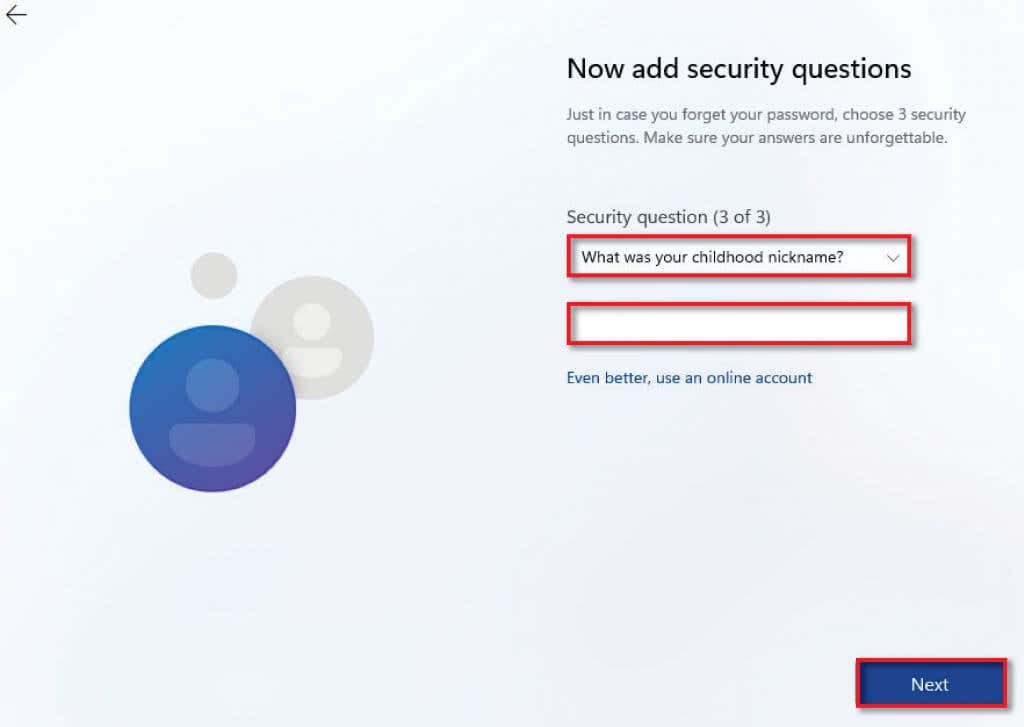 Fejezze be a Windows telepítését a kérésnek megfelelően.
Fejezze be a Windows telepítését a kérésnek megfelelően.
2. Használja a Windows beállításait helyi fiók létrehozásához
Ha már beállította számítógépét, helyi felhasználói fiókokat hozhat létre a Windows beállításaiban.
Írja be a beállításokat a Start menübe, és válassza ki a Beállítások alkalmazást. Lépjen a Fiókok elemre. 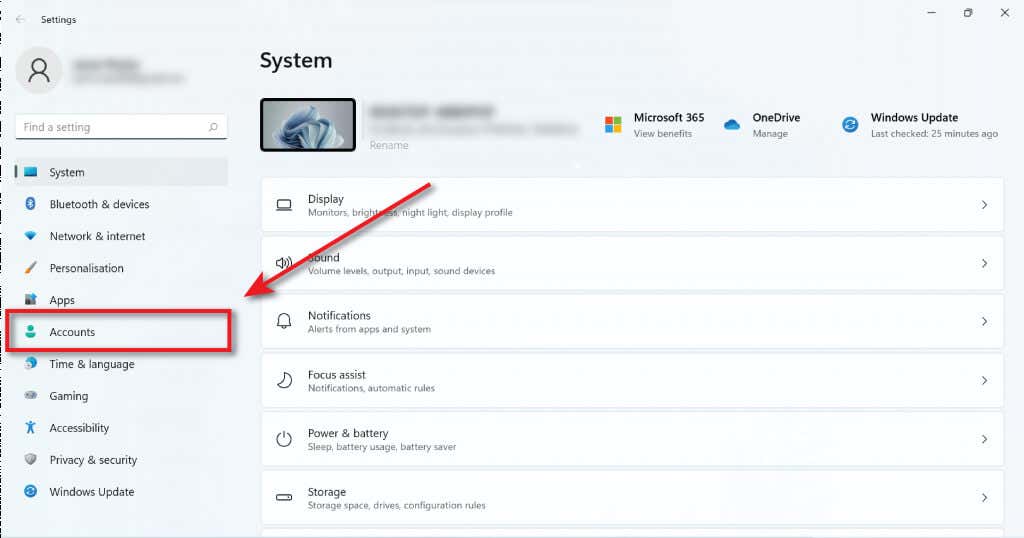 Válassza a Család és más felhasználók lehetőséget.
Válassza a Család és más felhasználók lehetőséget. 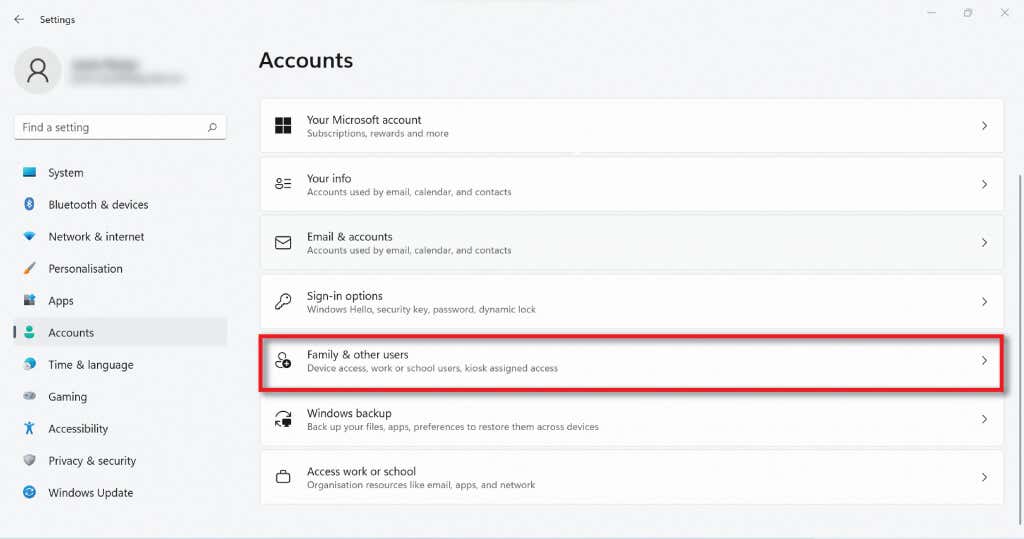 Válassza a Fiók hozzáadása gombot az Egyéb felhasználók alatt.
Válassza a Fiók hozzáadása gombot az Egyéb felhasználók alatt. 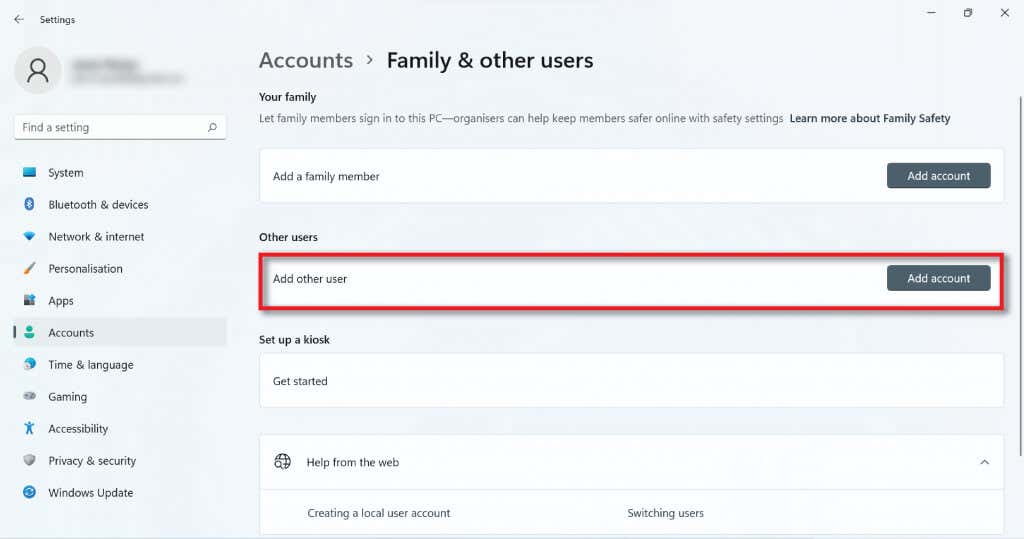 A párbeszédpanelen válassza a Nem rendelkezem a személy bejelentkezési adataival lehetőséget.
A párbeszédpanelen válassza a Nem rendelkezem a személy bejelentkezési adataival lehetőséget. 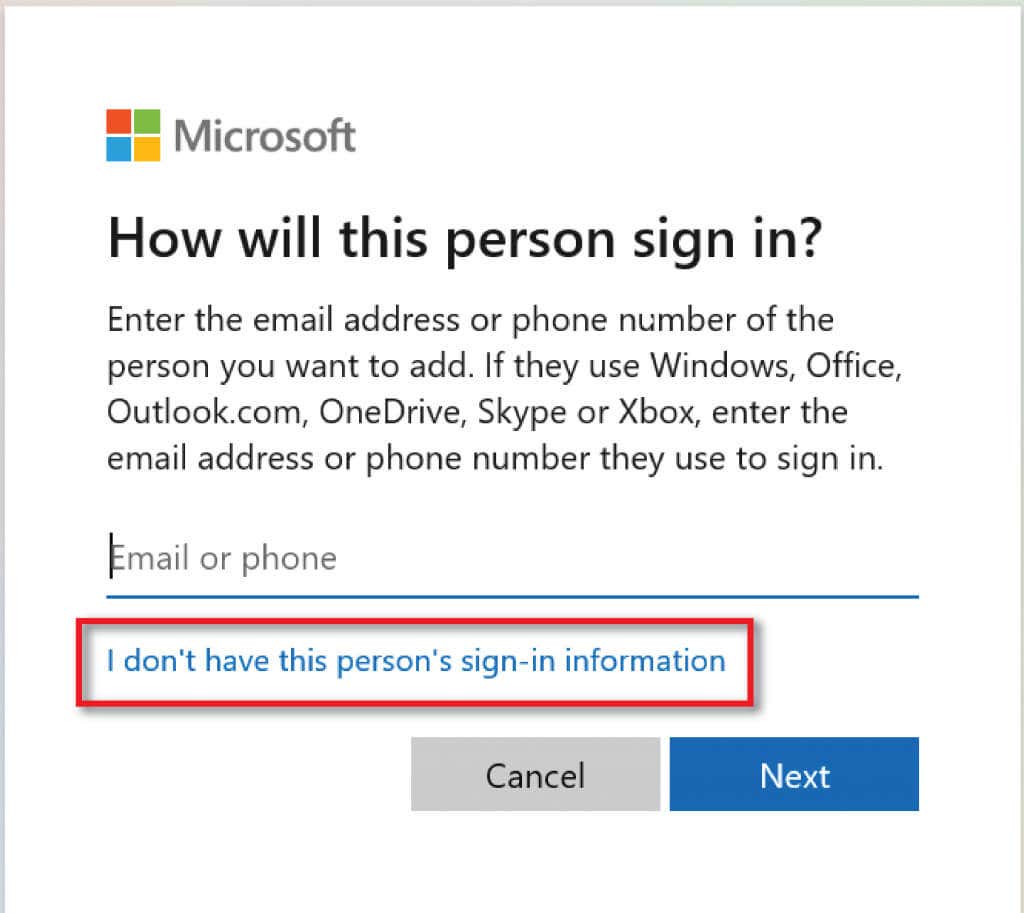 Válassza a Felhasználó hozzáadása Microsoft-fiók nélkül lehetőséget, majd válassza a Tovább lehetőséget.
Válassza a Felhasználó hozzáadása Microsoft-fiók nélkül lehetőséget, majd válassza a Tovább lehetőséget. 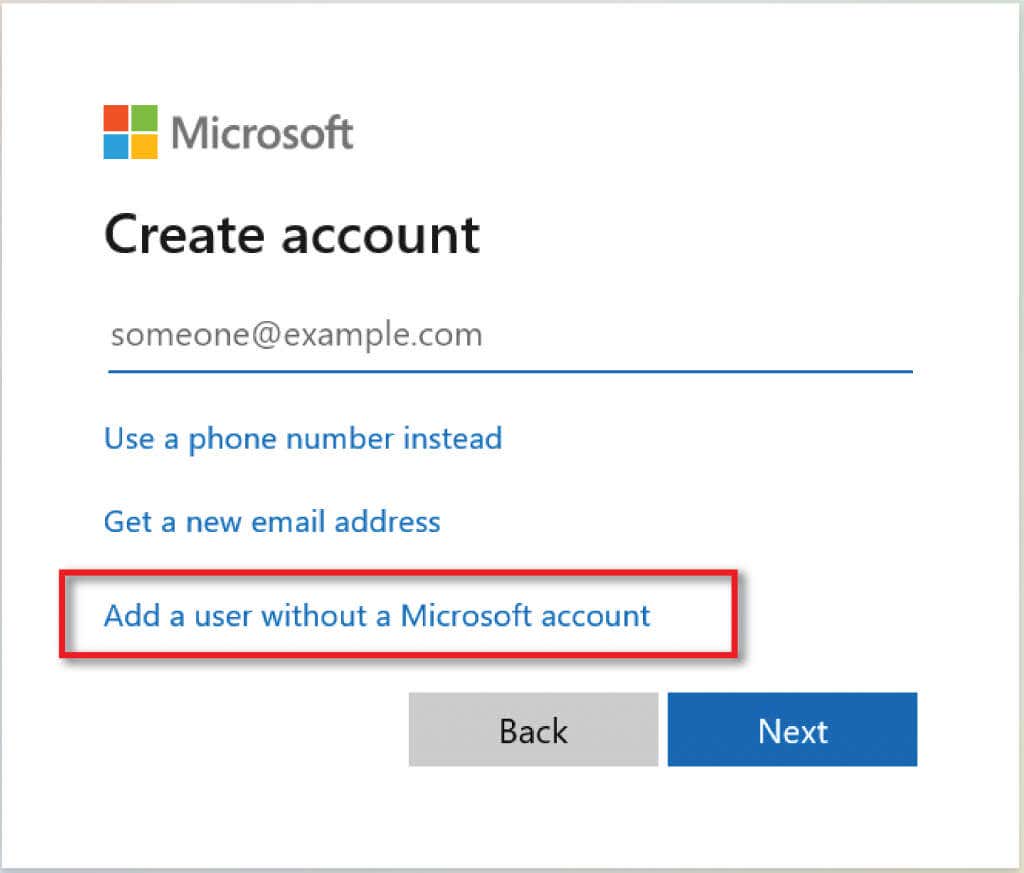 Adjon meg egy választott felhasználónevet és jelszót.
Adjon meg egy választott felhasználónevet és jelszót. 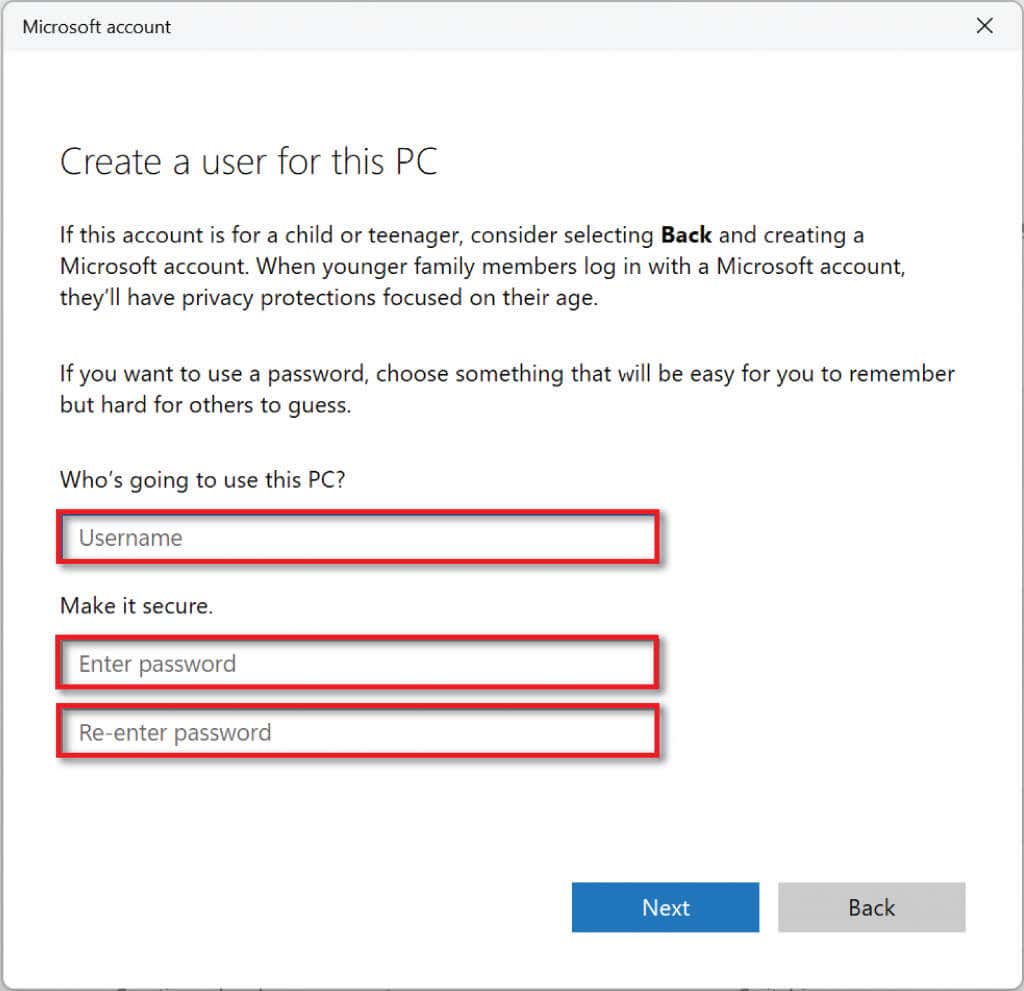 Miután kiválasztotta a jelszót, görgessen le, és állítson be biztonsági kérdéseket a jelszó lekéréséhez.
Miután kiválasztotta a jelszót, görgessen le, és állítson be biztonsági kérdéseket a jelszó lekéréséhez. 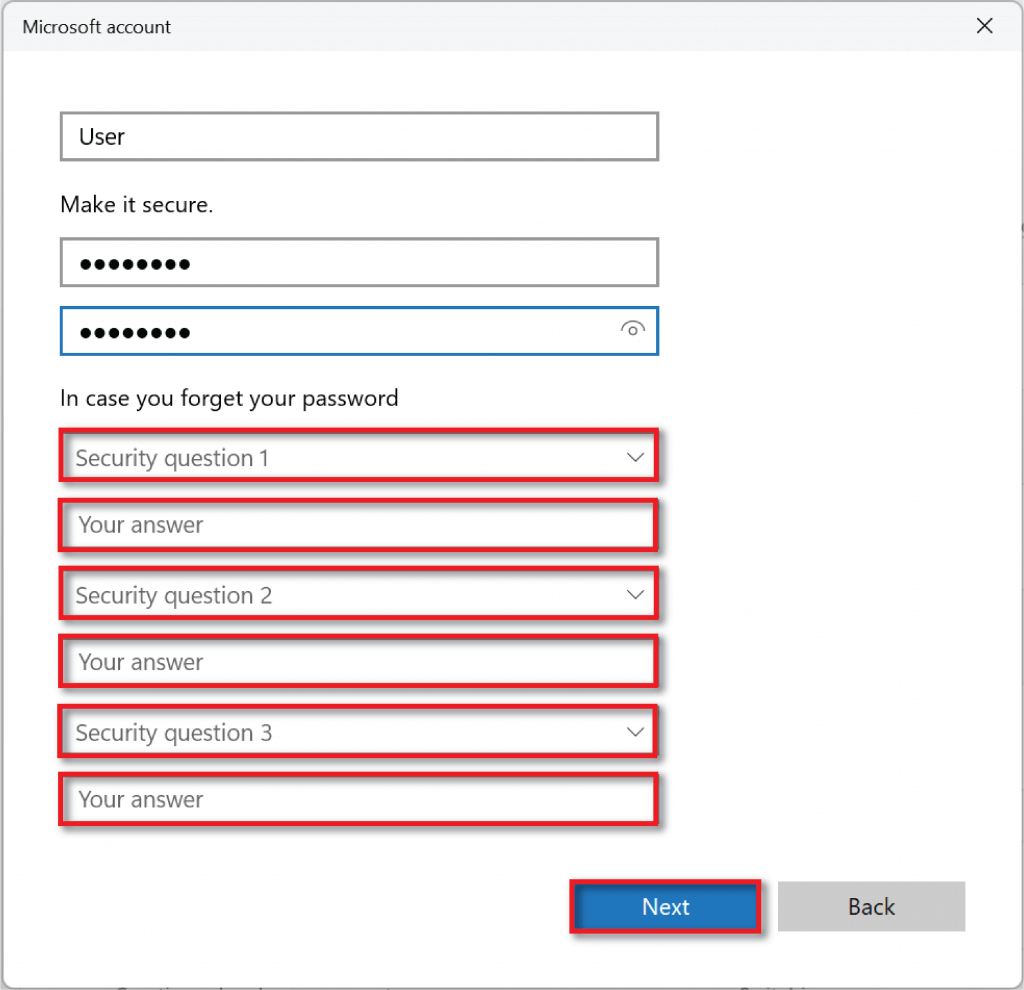 A fiók létrehozásához válassza a Tovább lehetőséget. Az új helyi fiók rendszergazdai fiókká alakításához térjen vissza a Fiókok > Család és egyéb felhasználók oldalra, és keresse meg a fiókot az Egyéb felhasználók alatt. Nyomja meg a jobb oldalon található legördülő nyilat, és válassza a Fióktípus módosítása gombot. Az új párbeszédpanelen módosítsa a Normál felhasználót Rendszergazda értékre, és kattintson az OK gombra.
A fiók létrehozásához válassza a Tovább lehetőséget. Az új helyi fiók rendszergazdai fiókká alakításához térjen vissza a Fiókok > Család és egyéb felhasználók oldalra, és keresse meg a fiókot az Egyéb felhasználók alatt. Nyomja meg a jobb oldalon található legördülő nyilat, és válassza a Fióktípus módosítása gombot. Az új párbeszédpanelen módosítsa a Normál felhasználót Rendszergazda értékre, és kattintson az OK gombra. 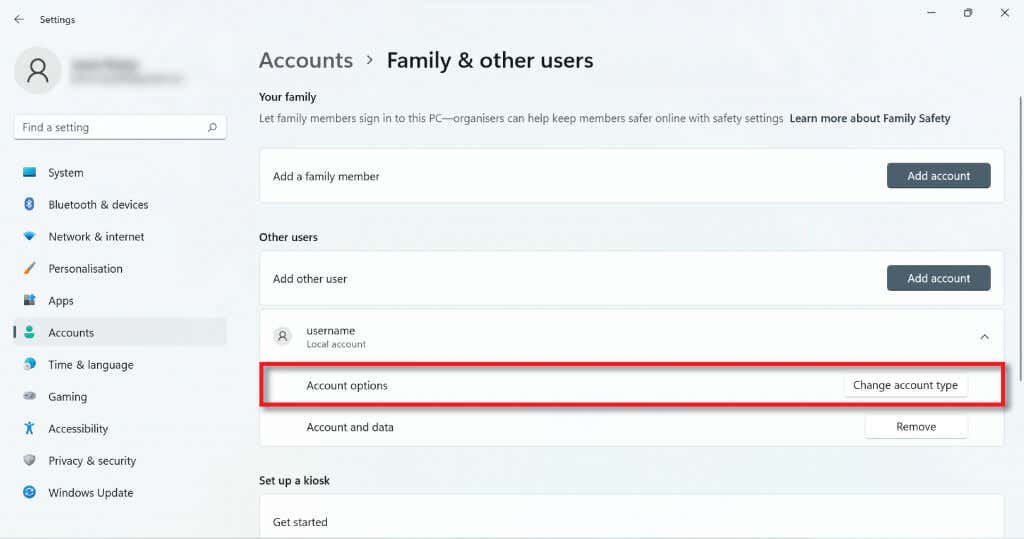
3. A Netplwiz segítségével helyi felhasználói fiókot hozhat létre
A Netplwiz segítségével helyi felhasználói fiókot is létrehozhat. Ehhez:
A Tálca keresősávjába írja be a Netplwiz kifejezést, és válassza a Parancs futtatása lehetőséget. 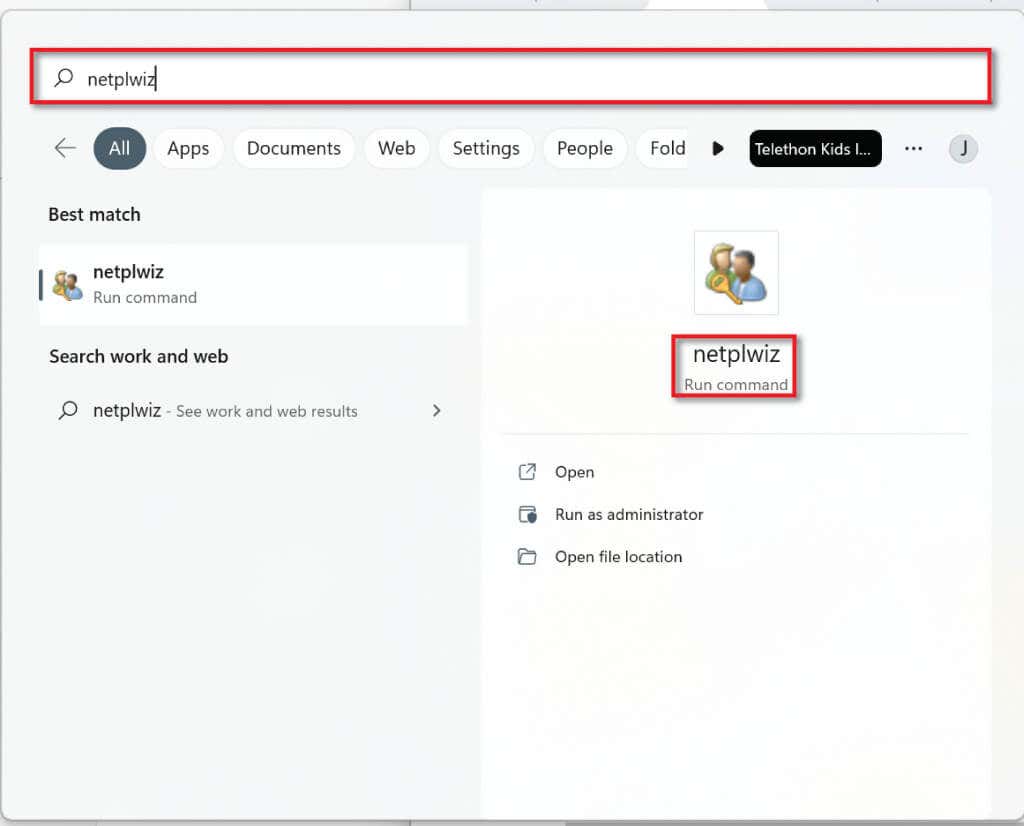 A Felhasználói fiókok ablakban válassza a Hozzáadás lehetőséget (a számítógép felhasználói listája alatt).
A Felhasználói fiókok ablakban válassza a Hozzáadás lehetőséget (a számítógép felhasználói listája alatt). 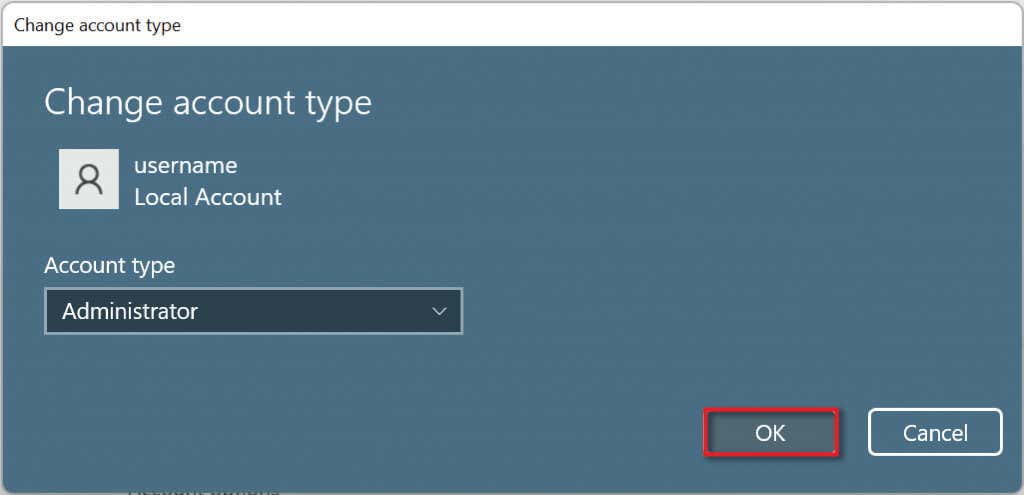 Válassza a Bejelentkezés Microsoft-fiók nélkül lehetőséget (nem ajánlott).
Válassza a Bejelentkezés Microsoft-fiók nélkül lehetőséget (nem ajánlott). 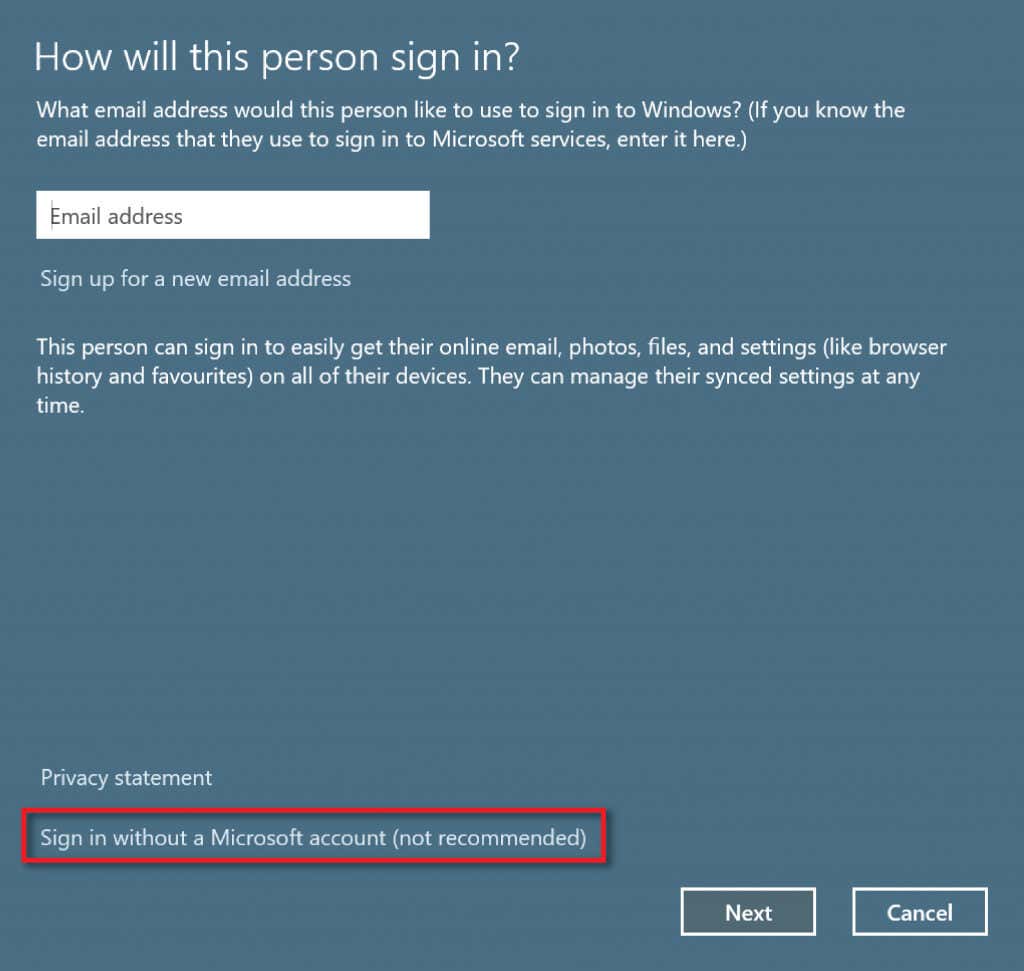 Válassza a Helyi fiók lehetőséget.
Válassza a Helyi fiók lehetőséget. 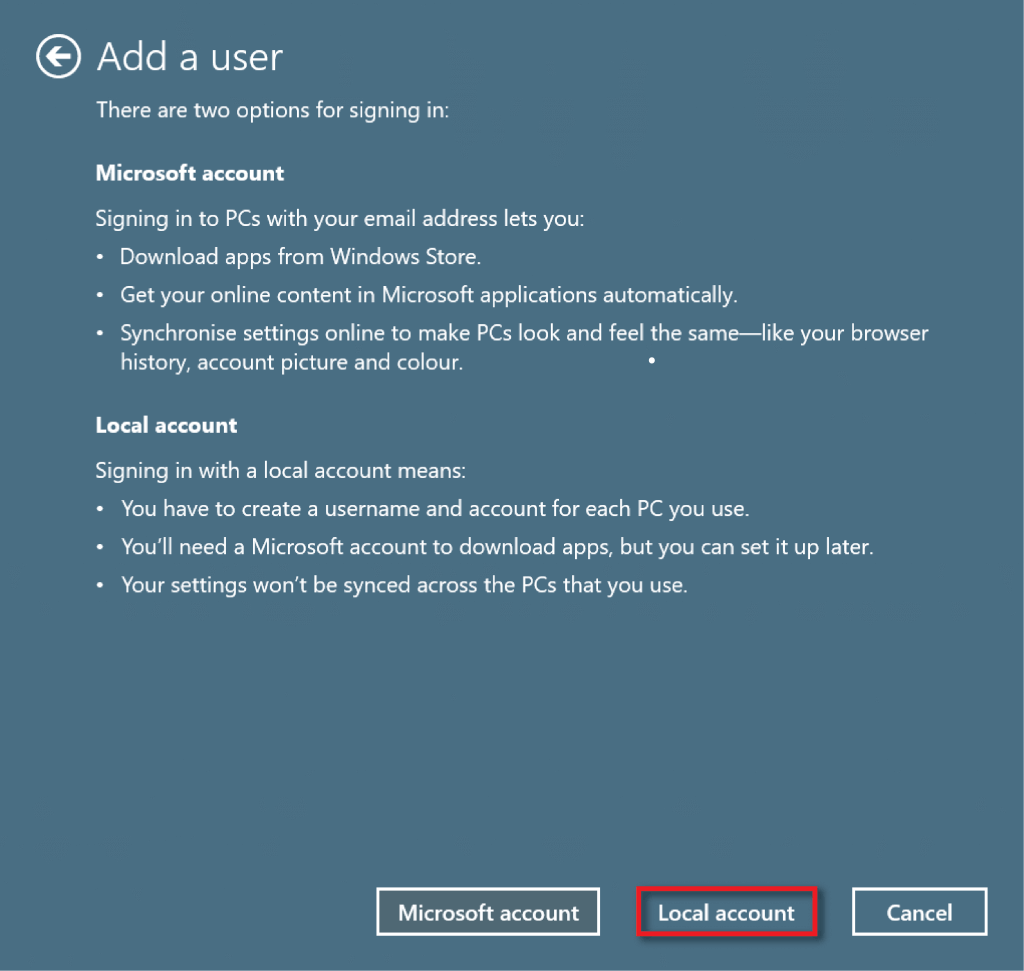 Adjon meg egy felhasználónevet és jelszót. Adjon meg egy jelszót, amelyet csak Ön ismer fel, majd válassza a Tovább lehetőséget.
Adjon meg egy felhasználónevet és jelszót. Adjon meg egy jelszót, amelyet csak Ön ismer fel, majd válassza a Tovább lehetőséget. 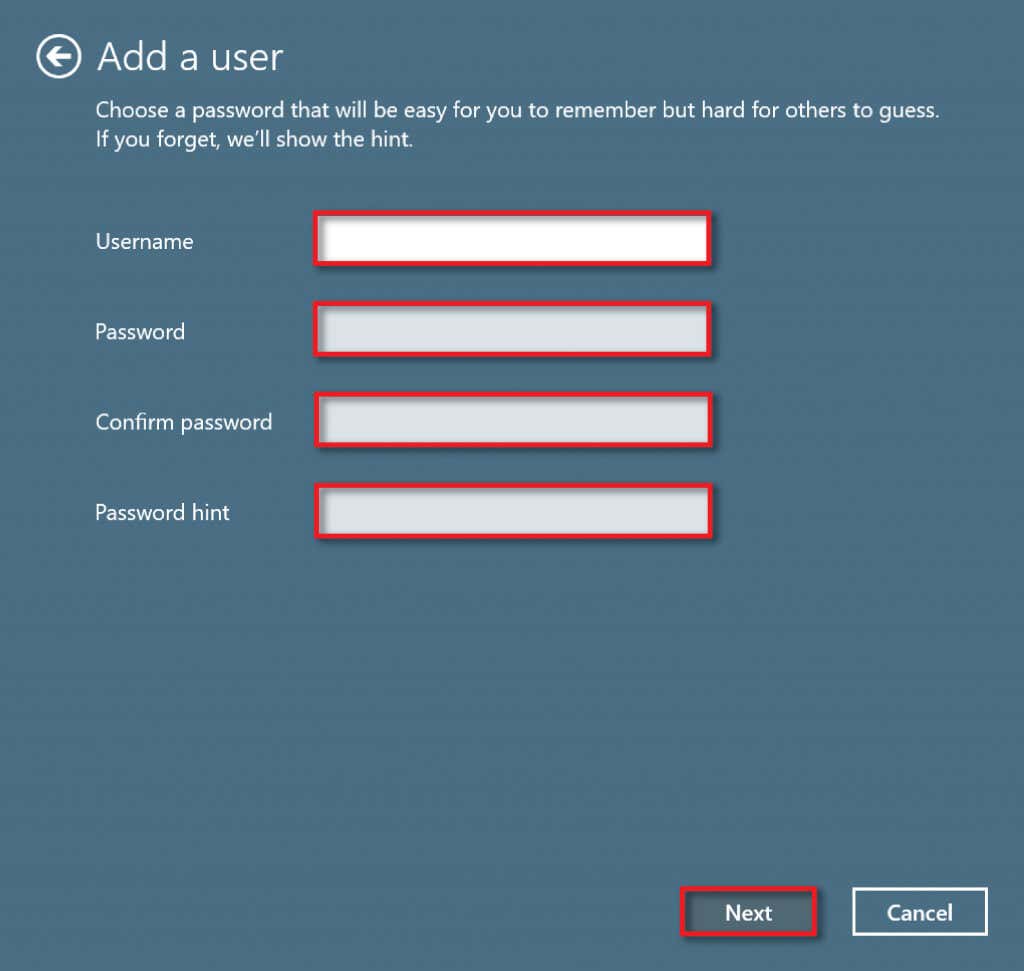 Válassza a Befejezés lehetőséget a fiók létrehozásának befejezéséhez.
Válassza a Befejezés lehetőséget a fiók létrehozásának befejezéséhez. 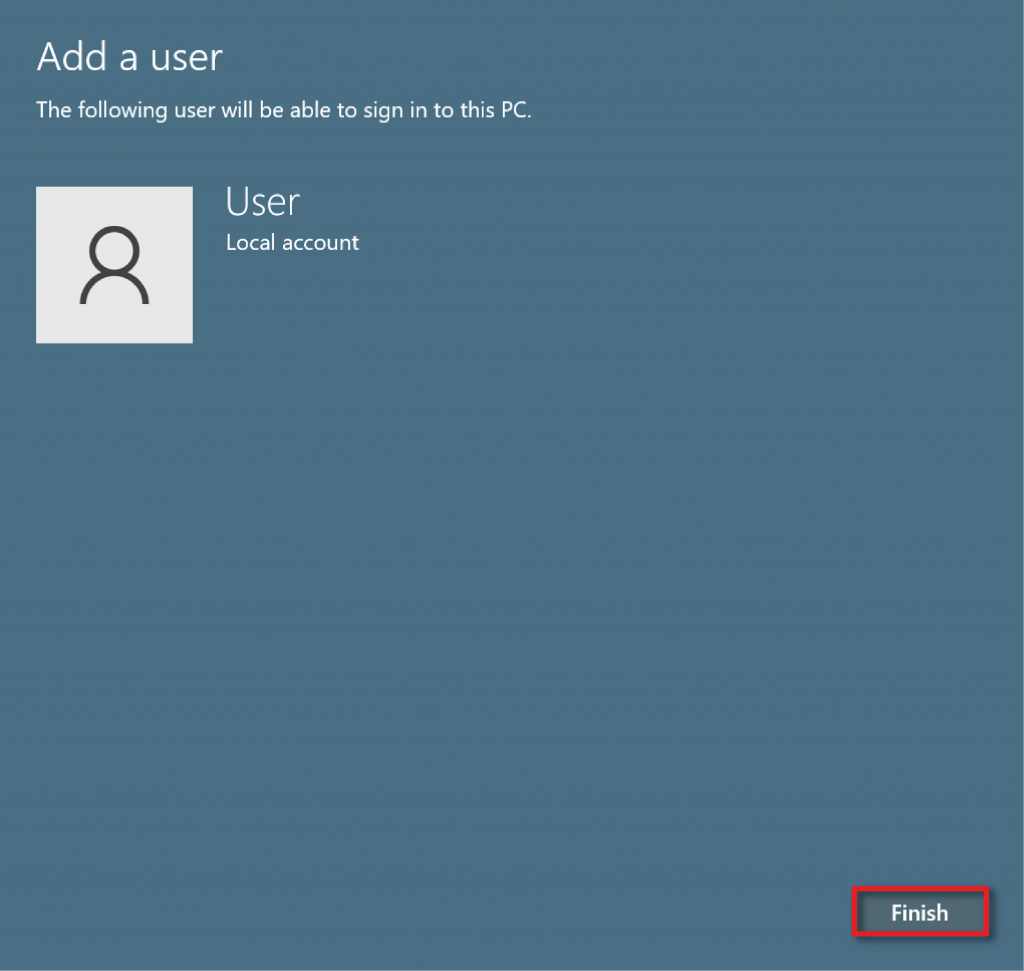
4. Helyi felhasználói fiók létrehozása a Parancssor használatával
Helyi fiók létrehozása a Parancssor használatával:
A Start menü keresősávjába írja be a cmd parancsot. Ezután a Parancssor alatt válassza a Futtatás rendszergazdaként lehetőséget. 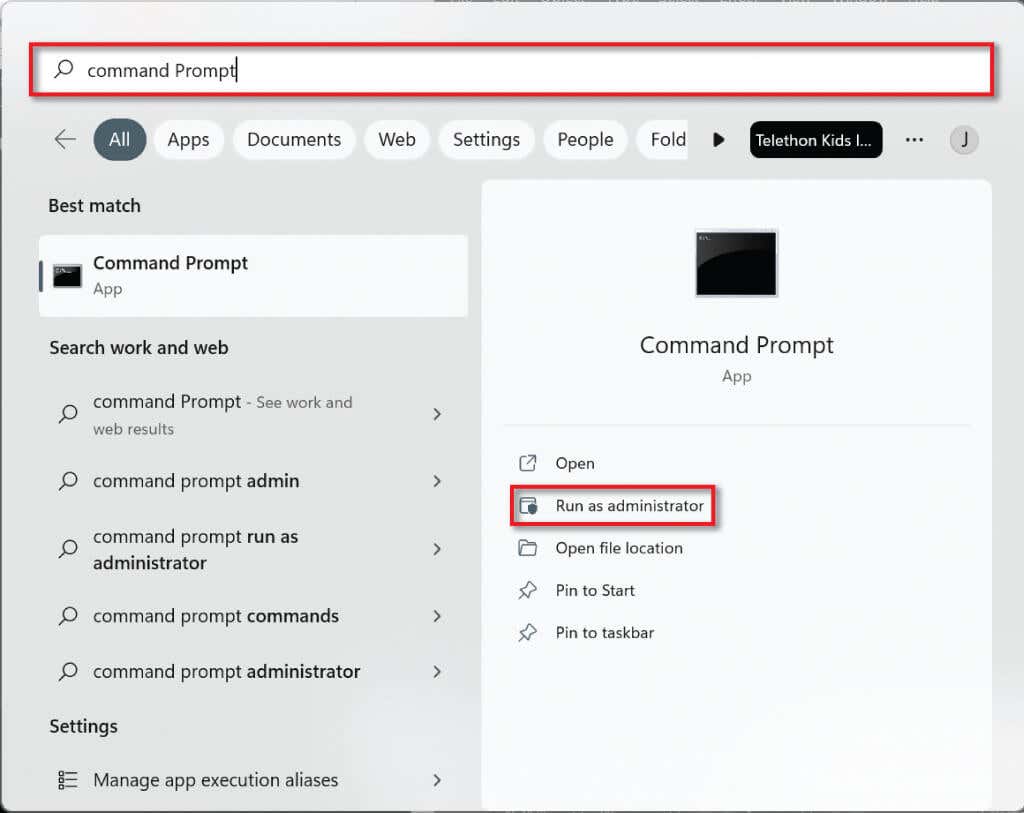 Írja be a következő parancsot a „net username password/add” parancssorba, és cserélje le a felhasználónevet a választott felhasználónévre, a jelszót pedig egy erős jelszóra. Vegye figyelembe, hogy mivel ezzel a módszerrel nem kell biztonsági kérdéseket feltennie, ha elfelejti a jelszót, nem tudja visszaállítani.
Írja be a következő parancsot a „net username password/add” parancssorba, és cserélje le a felhasználónevet a választott felhasználónévre, a jelszót pedig egy erős jelszóra. Vegye figyelembe, hogy mivel ezzel a módszerrel nem kell biztonsági kérdéseket feltennie, ha elfelejti a jelszót, nem tudja visszaállítani. 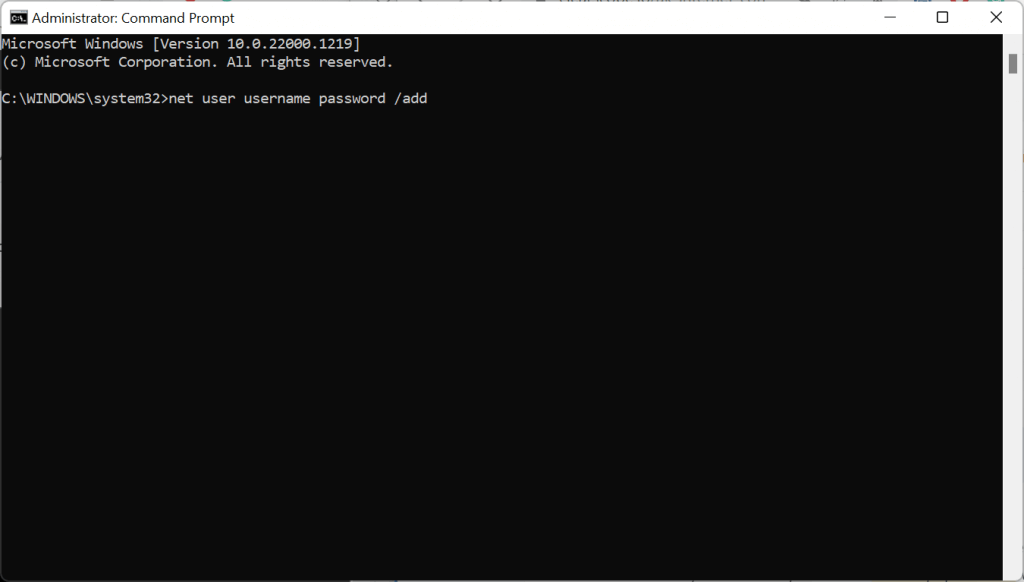 Nyomja meg az Enter billentyűt. A fiók rendszergazdai fiókká tételéhez írja be a következő parancsot a parancssorba, a USER-ACCOUNT helyére a helyi fiókhoz kiválasztott felhasználónévvel. Nyomja meg az Enter billentyűt.
Nyomja meg az Enter billentyűt. A fiók rendszergazdai fiókká tételéhez írja be a következő parancsot a parancssorba, a USER-ACCOUNT helyére a helyi fiókhoz kiválasztott felhasználónévvel. Nyomja meg az Enter billentyűt.
net localgroup rendszergazdák FELHASZNÁLÓI FIÓK/add A fiók létrehozásának ellenőrzéséhez lépjen a Start menübe, és válassza ki profilját. Az új fióknak szerepelnie kell a listában. 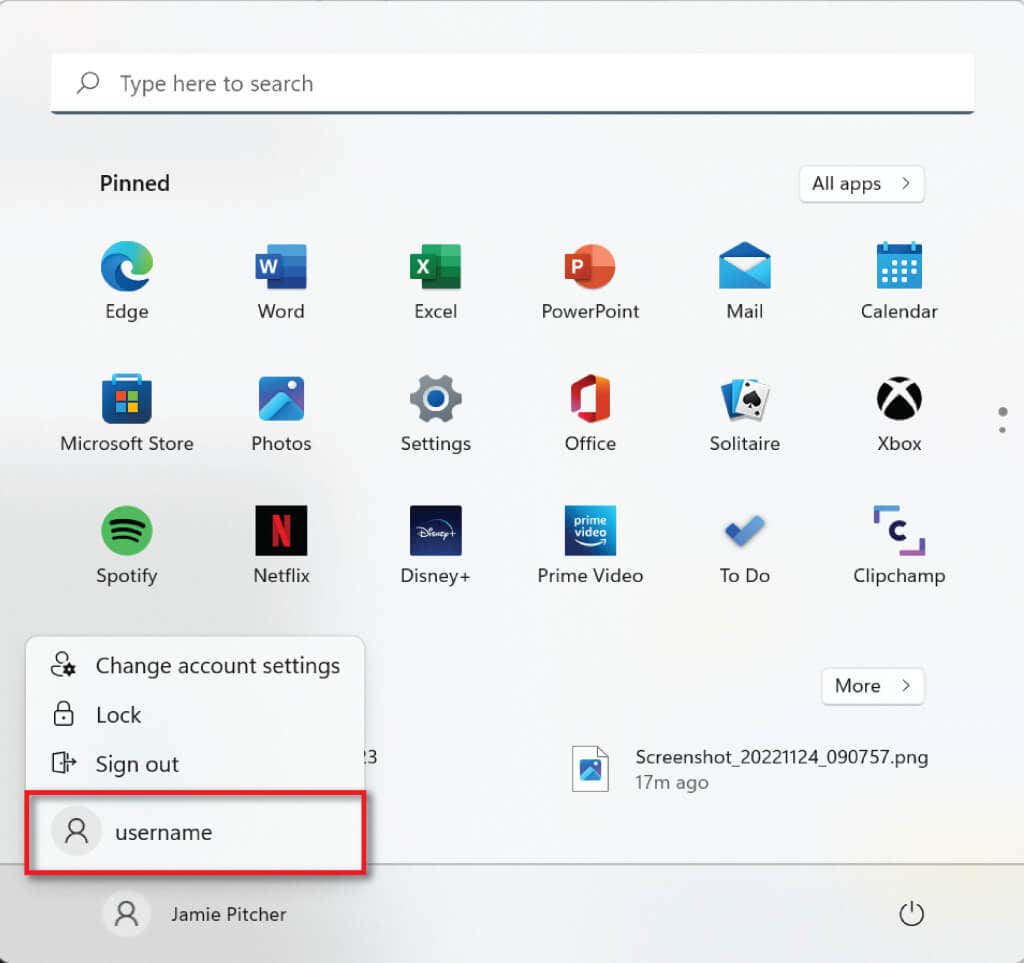
5. Helyi felhasználói fiók létrehozása a Powershell segítségével
Helyi felhasználói fiók létrehozása a Powershell használatával:
Írja be a PowerShell szót a tálca keresősávjába, és válassza a Futtatás rendszergazdaként lehetőséget. 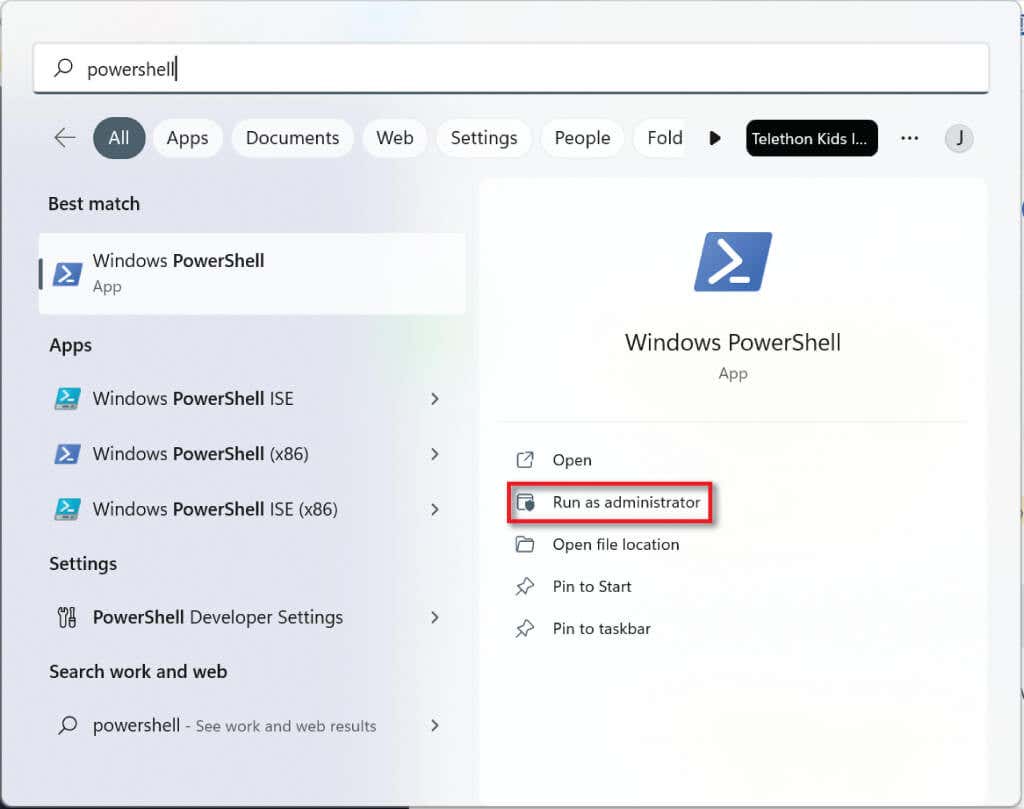 Írja be a következő parancsot a parancssorba, és nyomja le az Enter billentyűt:
Írja be a következő parancsot a parancssorba, és nyomja le az Enter billentyűt:
$Password=Read-Host-AsSecureString
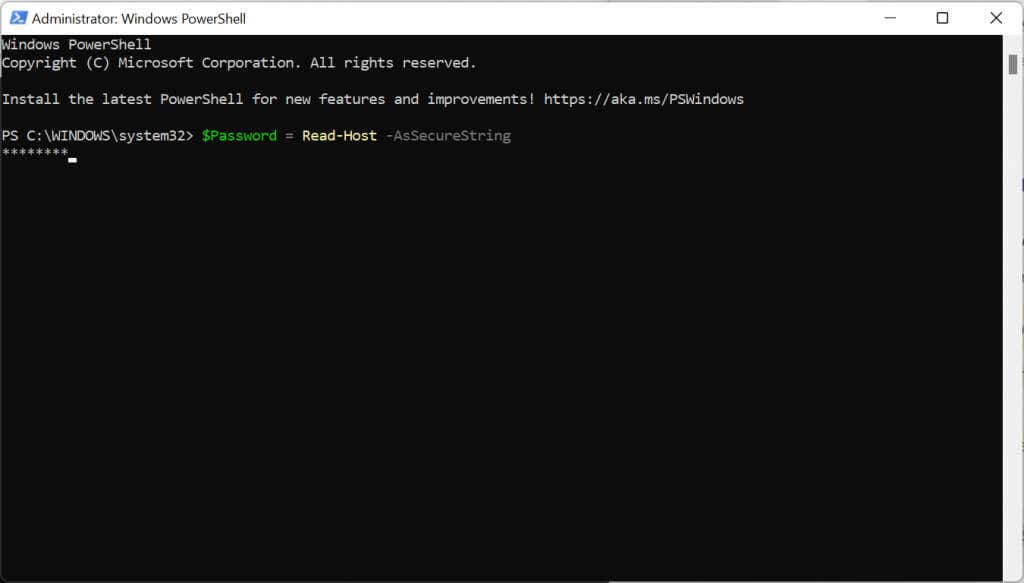 Írja be a jelszót az új Windows 11 helyi felhasználói fiókhoz, majd nyomja meg az Enter billentyűt. Írja be a következő kódot, a USERNAME helyére a fiók nevével, a FELHASZNÁLÓNÉV helyére a felhasználó teljes nevével, és a DESCRIPTION helyére a fiók leírásával. Tartsa meg az idézőjeleket.
Írja be a jelszót az új Windows 11 helyi felhasználói fiókhoz, majd nyomja meg az Enter billentyűt. Írja be a következő kódot, a USERNAME helyére a fiók nevével, a FELHASZNÁLÓNÉV helyére a felhasználó teljes nevével, és a DESCRIPTION helyére a fiók leírásával. Tartsa meg az idézőjeleket.
Új-LocalUser”USERNAME”-Jelszó $Password-FullName”USERS-NAME”-Leírás”DESCRIPTION”
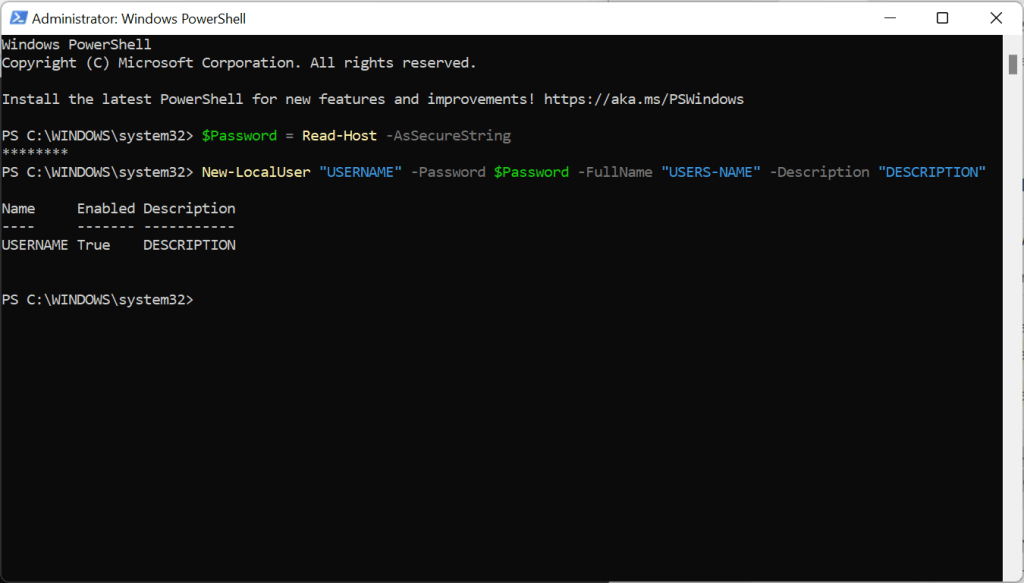 Gépelje be a következő parancsot, módosítsa a USERNAME-t a kívánt felhasználónévre válassza a és a FIÓK-TÍPUS lehetőséget a Felhasználóknak, ha azt szeretné, hogy a fiók normál legyen, vagy a Rendszergazdák lehetőséget, ha azt szeretné, hogy a fiók rendszergazdai jogosultságokkal rendelkezzen.
Gépelje be a következő parancsot, módosítsa a USERNAME-t a kívánt felhasználónévre válassza a és a FIÓK-TÍPUS lehetőséget a Felhasználóknak, ha azt szeretné, hogy a fiók normál legyen, vagy a Rendszergazdák lehetőséget, ha azt szeretné, hogy a fiók rendszergazdai jogosultságokkal rendelkezzen.
Helyi csoporttag hozzáadása-„ACCOUNT-TYPE” csoport-„FELHASZNÁLÓNÉV” tag
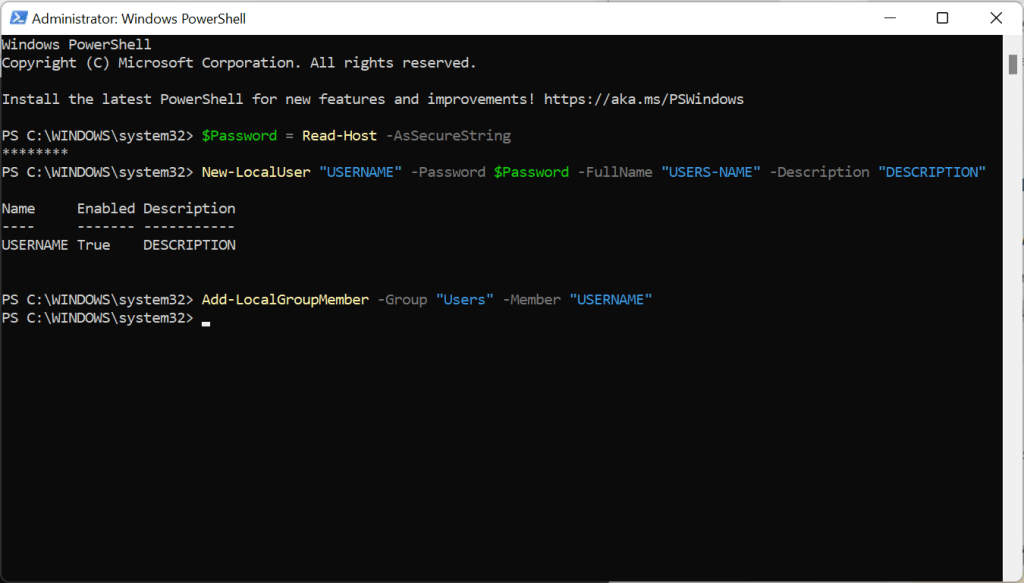
6. Használja a Számítógépkezelőt helyi felhasználói fiók létrehozásához (csak Pro)
A Windows 11 Pro felhasználók helyi felhasználói fiókokat hozhatnak létre a Számítógépkezelőn keresztül. Ez a módszer nem működik, ha Windows 11 Home rendszert futtat.
Lépjen a Start menü keresősávjába, írja be a számítógépkezelés szót, és válassza a Számítógép-kezelés lehetőséget. 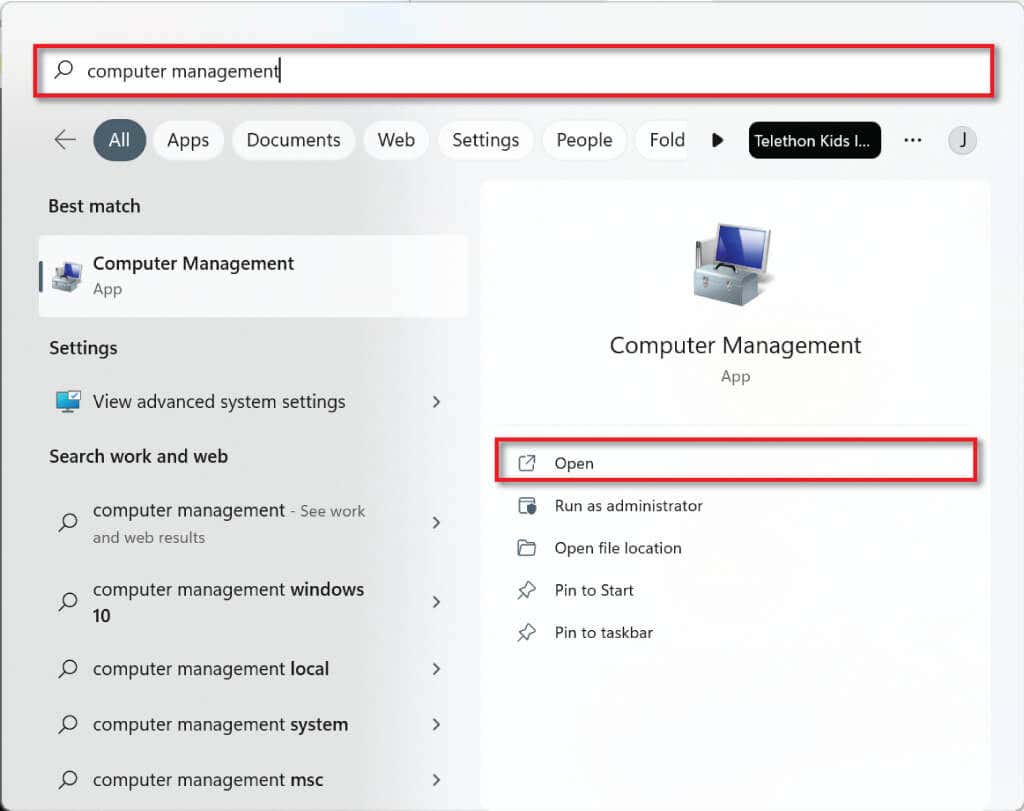 Válassza a Rendszereszközök lehetőséget a bal felső sarokban, majd a Helyi felhasználók és csoportok elemet. Most kattintson a jobb gombbal a Felhasználók elemre, és válassza az Új felhasználó lehetőséget. Válasszon felhasználónevet és jelszót új helyi fiók létrehozásához.
Válassza a Rendszereszközök lehetőséget a bal felső sarokban, majd a Helyi felhasználók és csoportok elemet. Most kattintson a jobb gombbal a Felhasználók elemre, és válassza az Új felhasználó lehetőséget. Válasszon felhasználónevet és jelszót új helyi fiók létrehozásához.
Helyi felhasználói fiókok létrehozása Windows 11 rendszeren
Amint látja, viszonylag egyszerű helyi felhasználói fiókot létrehozni Windows 11 rendszeren. Tetszőleges számú fiókot létrehozhat, és felhasználhatja őket különítse el a munkahelyi és magánhasználatot, vagy akár családtagjai is használhatják számítógépét anélkül, hogy hozzáférnének a fájljaihoz. Tiéd a választás!

